Diferenças entre edições de "O console virtual conexão KVM"
| (Há uma revisão intermédia de outro utilizador que não está a ser apresentada) | |||
| Linha 1: | Linha 1: | ||
| + | <span data-link_translate_pt_title="O console virtual conexão KVM" data-link_translate_pt_url="O console virtual conexão KVM"></span>[[:pt:O console virtual conexão KVM]][[pt:O console virtual conexão KVM]] | ||
<span data-link_translate_he_title="מסוף וירטואלי של חיבור KVM" data-link_translate_he_url="%D7%9E%D7%A1%D7%95%D7%A3+%D7%95%D7%99%D7%A8%D7%98%D7%95%D7%90%D7%9C%D7%99+%D7%A9%D7%9C+%D7%97%D7%99%D7%91%D7%95%D7%A8+KVM"></span>[[:he:מסוף וירטואלי של חיבור KVM]][[he:מסוף וירטואלי של חיבור KVM]] | <span data-link_translate_he_title="מסוף וירטואלי של חיבור KVM" data-link_translate_he_url="%D7%9E%D7%A1%D7%95%D7%A3+%D7%95%D7%99%D7%A8%D7%98%D7%95%D7%90%D7%9C%D7%99+%D7%A9%D7%9C+%D7%97%D7%99%D7%91%D7%95%D7%A8+KVM"></span>[[:he:מסוף וירטואלי של חיבור KVM]][[he:מסוף וירטואלי של חיבור KVM]] | ||
<span data-link_translate_ro_title="O consolă virtuală KVM conexiune" data-link_translate_ro_url="O+consol%C4%83+virtual%C4%83+KVM+conexiune"></span>[[:ro:O consolă virtuală KVM conexiune]][[ro:O consolă virtuală KVM conexiune]] | <span data-link_translate_ro_title="O consolă virtuală KVM conexiune" data-link_translate_ro_url="O+consol%C4%83+virtual%C4%83+KVM+conexiune"></span>[[:ro:O consolă virtuală KVM conexiune]][[ro:O consolă virtuală KVM conexiune]] | ||
| Linha 13: | Linha 14: | ||
<span data-link_translate_fr_title="Connexion à la console virtuelle KVM" data-link_translate_fr_url="Connexion_%C3%A0_la_console_virtuelle_KVM"></span>[[:fr:Connexion à la console virtuelle KVM]][[fr:Connexion à la console virtuelle KVM]] | <span data-link_translate_fr_title="Connexion à la console virtuelle KVM" data-link_translate_fr_url="Connexion_%C3%A0_la_console_virtuelle_KVM"></span>[[:fr:Connexion à la console virtuelle KVM]][[fr:Connexion à la console virtuelle KVM]] | ||
<br /> | <br /> | ||
| + | |||
| + | {{#seo: | ||
| + | |title=O console virtual conexão KVM | ||
| + | |title_mode=append | ||
| + | |keywords=these,are,your,keywords | ||
| + | |description=O console virtual conexão KVM | ||
| + | |image=Uploaded_file.png | ||
| + | |image_alt=Wiki Logo | ||
| + | }} | ||
Este artigo foi traduzido por um sistema de tradução automática. Você pode visualizar a fonte do artigo [[:fr:Connexion à la console virtuelle KVM|aqui]].<br /><span data-translate="fr"></span> | Este artigo foi traduzido por um sistema de tradução automática. Você pode visualizar a fonte do artigo [[:fr:Connexion à la console virtuelle KVM|aqui]].<br /><span data-translate="fr"></span> | ||
Edição atual desde as 09h21min de 27 de outubro de 2021
pt:O console virtual conexão KVM
he:מסוף וירטואלי של חיבור KVM
ro:O consolă virtuală KVM conexiune
ru:Виртуальная консоль KVM-соединение
pl:Wirtualna konsola KVM połączenia
ja:バーチャル コンソール KVM 接続
ar:وحدة ظاهرية اتصال KVM
zh:虚拟控制台 KVM 连接
de:Die virtuelle Konsole KVM-Verbindung
nl:De virtuele console KVM-verbinding
it:La virtual console connessione KVM
es:La consola virtual conexión KVM
en:The virtual console KVM connection
fr:Connexion à la console virtuelle KVM
Este artigo foi traduzido por um sistema de tradução automática. Você pode visualizar a fonte do artigo aqui.
Console virtuelle des Serveurs Virtuels
IKOULA tem integrado "freerdp" dentro o portal extranet.
Esta seção permitirá que você saiba a abordagem para assumir a mão o Servidor virtual através do consOL e.
Pour information : o virtual console pode ser usado com todos os sistemas operacionais :
- útil para instalar seu osso
- útil para depurar em caso de perda do controle remoto mão (RDP / SSH / VNC... |) para reiniciar os serviços, definir o firewall... |
Solução : uso do console virtual do cliente
- Na página inicial, vá Servidor virtual
-
Selecione- Servidor virtual na qual se deseja intervir
- Então vá em "Gestion technique" Então "Portail" para acesso
Parte "Connexion au KVM" aparecerá
- Verifique a porta embora 2179 ser aberta no seu firewall !
- Usando o cliente pesado
Você precisa baixar o cliente apropriado para seu sistema operacional de cliente (computador Home ).
Exemple sur Windows : Baixe o zip e extrair para uma pasta. Coloque-o em seu desktop e em seguida colocar o arquivo "launcher.bat" dentro dela. Há mais para executar o arquivo "launcher.bat".
Cliente : wfreerdp.zip
Lançador : launcher.bat
Você terá que digitar o acesso
Lembrete : os identificadores enviados no momento da entrega são resettable.
Você pode acompanhar FAQ deste artigo :fr:Modifier le mot de passe d'accès à l'interface Flex
Documentação existe para clientes pesados na instalação de todos OS: DOUTOR
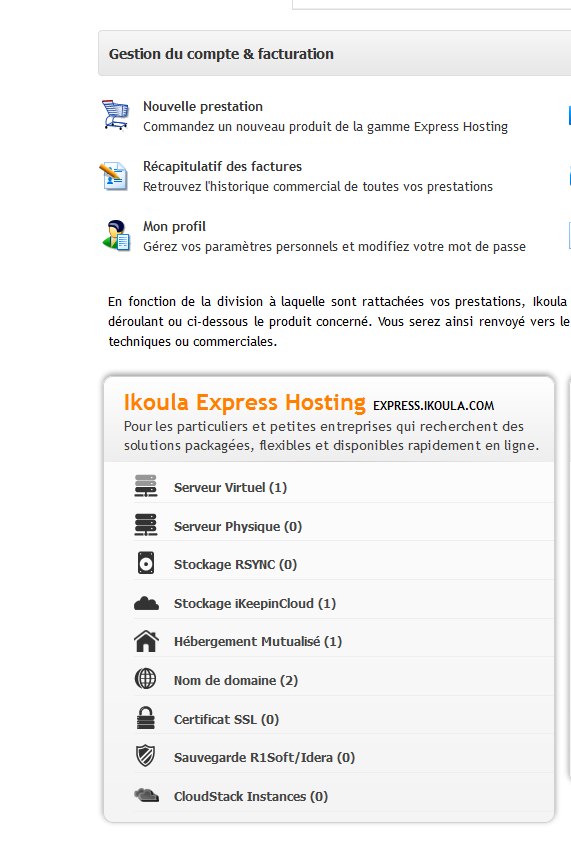
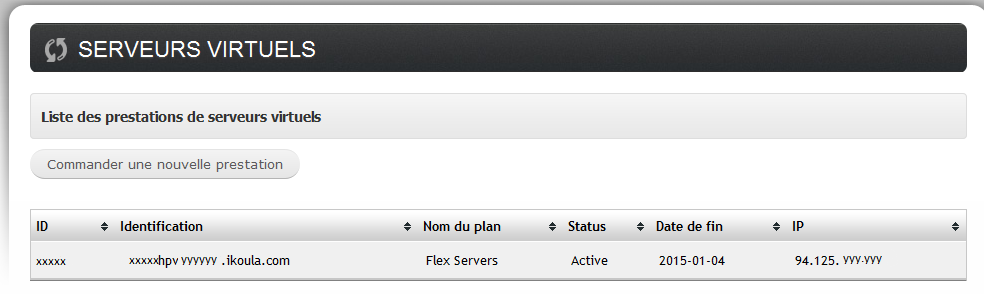

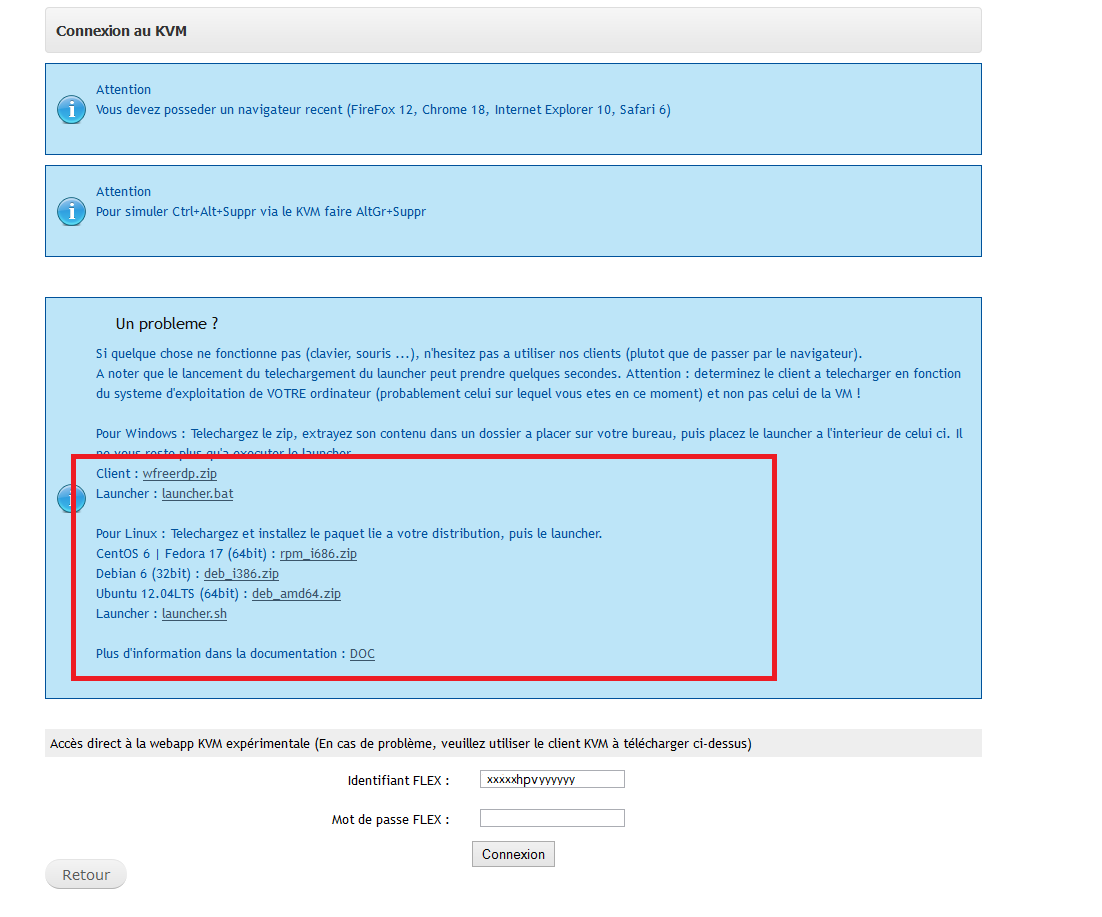
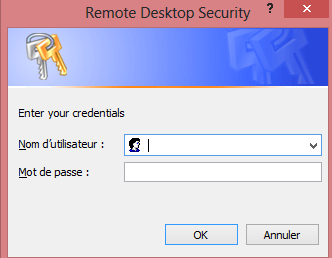
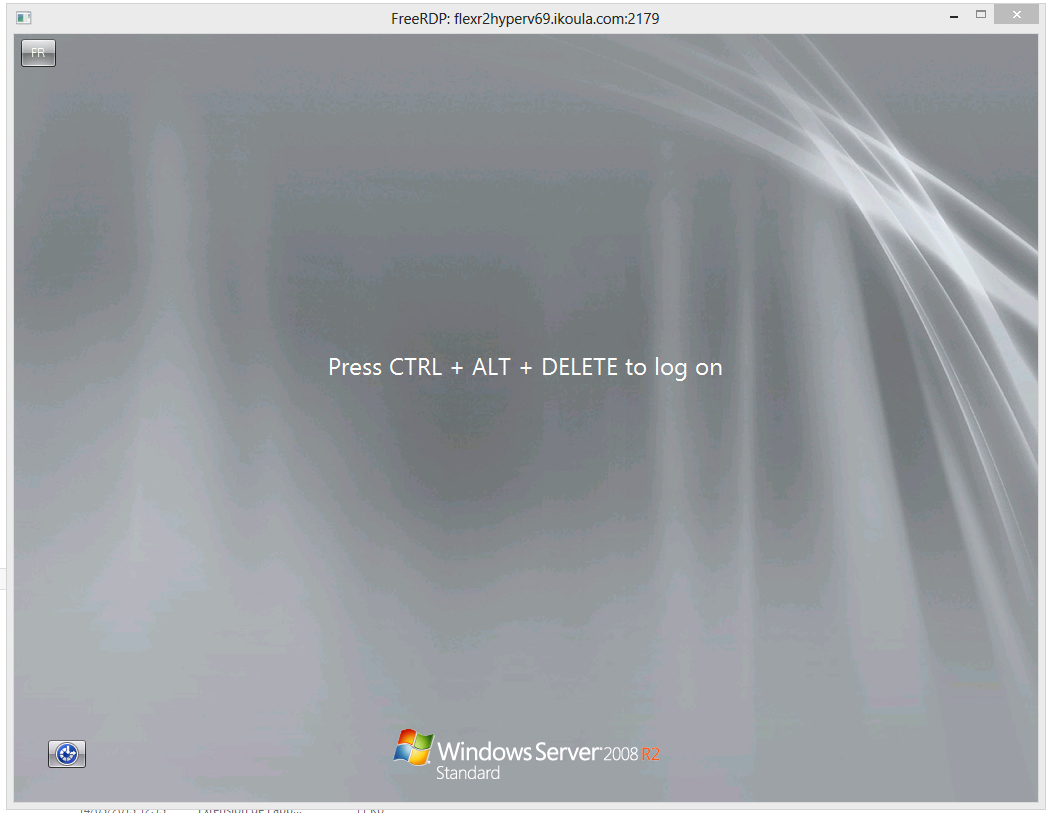
Ativar a atualização automática de comentários